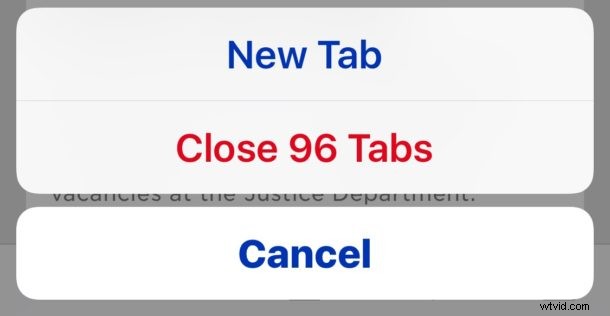
Le ultime versioni di Safari per iOS consentono agli utenti di chiudere facilmente tutte le schede del browser aperte, tutte in una volta, di nuovo. Questa fantastica funzionalità di Safari semplifica la gestione e la chiusura di tonnellate di schede del browser su iPhone e iPad, anziché fare affidamento sulla chiusura di singole schede in Safari per iOS.
Come molte altre funzionalità in iOS, la possibilità di chiudere tutte le schede del browser Safari è un po' nascosta e tutt'altro che ovvia, ma una volta appreso come accedere alla funzione in Safari, otterrai rapidamente il ritmo delle cose e apprezzerai il caratteristica utile. Trattiamo come utilizzare chiudi tutte le schede del browser in Safari per iPhone, iPad e iPod touch nelle versioni più recenti e migliori di iOS.
Come chiudere tutte le schede di Safari in iOS
- Apri Safari su iPad o iPad se non l'hai già fatto
- Tocca e tieni premuta l'icona della scheda, sembra due quadrati sovrapposti
- Scegli "Chiudi schede" dal menu a tendina che appare, la selezione dell'elemento mostrerà anche quante schede totali sono aperte in Safari
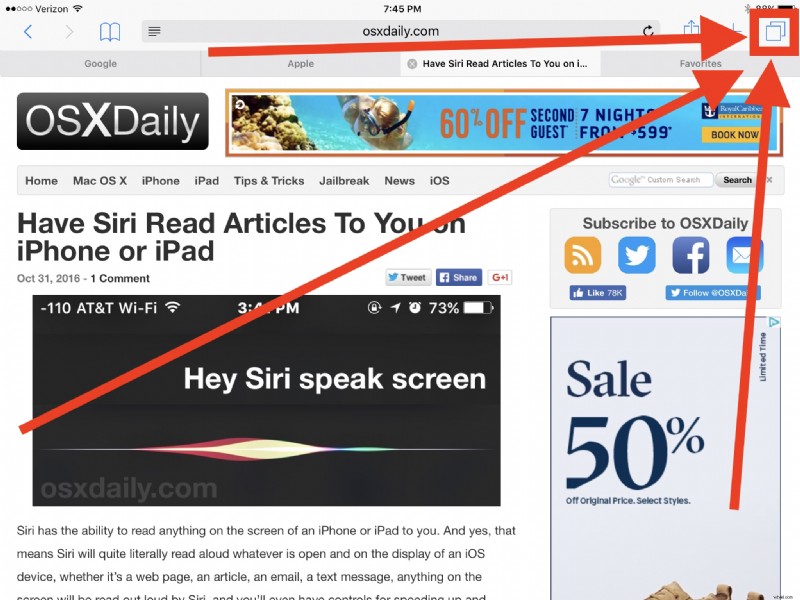
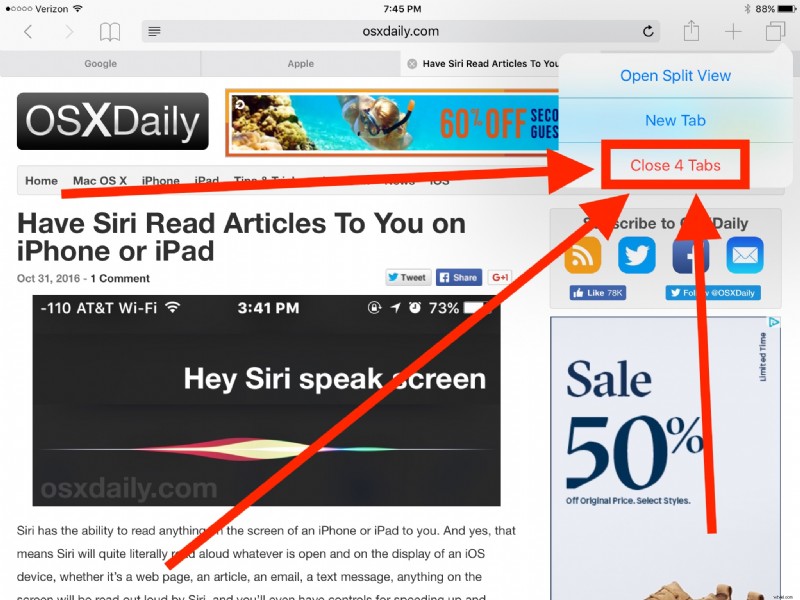
La funzione esiste su iOS sia per iPad che per iPhone, anche se potrebbe avere un aspetto leggermente diverso a seconda dello schermo su cui viene visualizzata, tuttavia la funzione è sempre accessibile toccando a lungo e tenendo premuto il pulsante delle schede del browser.
E sì, questo chiude letteralmente ogni singola scheda del browser aperta in Safari, lasciandoti una lavagna vuota per aprire nuove schede secondo necessità. Questo può essere particolarmente utile se ti ritrovi con dozzine di schede aperte in Safari, cosa che è abbastanza facile che accada mentre navighi nel tempo.
Se tutto ciò suona familiare, non stai vivendo de ja vu, è probabile perché questa non è in realtà la prima volta che c'è stata una scheda "Chiudi tutto" in iOS Safari. In effetti, una volta esisteva la stessa grande funzionalità, ma per ragioni sconosciute è stata rimossa, per poi essere ripristinata ancora una volta nelle versioni moderne di iOS. Fortunatamente puoi facilmente chiudere di nuovo tutte le schede del browser, per ora comunque, anche se la funzione potrebbe essere rimossa di nuovo in futuro – speriamo di no, perché è piuttosto utile.
